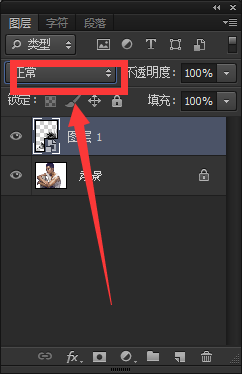1、打开素材图片!
2、将龙拖过来之后!
3、将龙变换适当的大小,位置,方向! 调整大小按ctrl键+t键。 移动用鼠标长按左键拖拽就好!
4、调整好,变成这个位置,和这个大小!
5、调整好大小位置之后,我们选择“图层叠加模式”
6、叠加模式选择“柔光”
7、变成这个样子了!这个样子看起来太浅了,我们就选中这个“刺青”图层,按下ctrl+j键复制一个!
8、复制后图层面板就会多出一个图层!副本!
9、最后就完工了!怎么样,酷吧!小伙伴尺攵跋赈们千万不要轻易纹身哦,那样虽然‘霸气’但是对于自己以后将来不好哦!如果想要臭美的话,那么就选择用这个方法吧!不过也要变化用哈!根据自己的图片来调整图层叠瑕铆幌约加模式哈!这个看自己的需求!